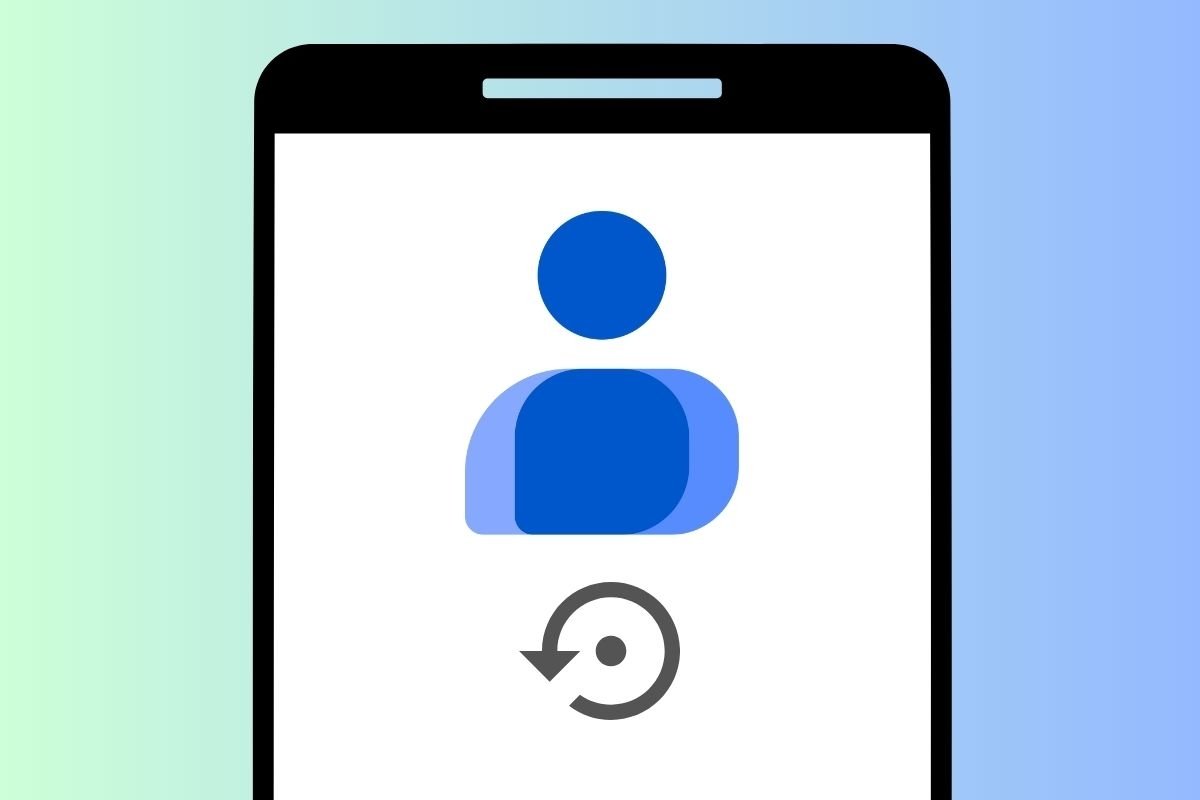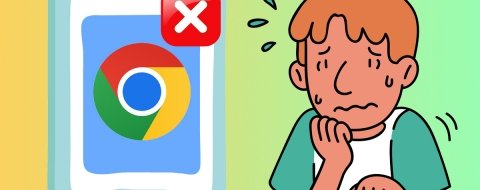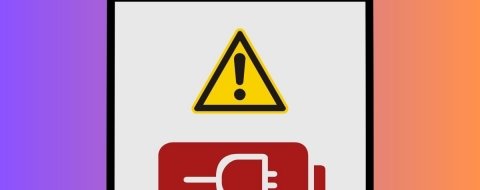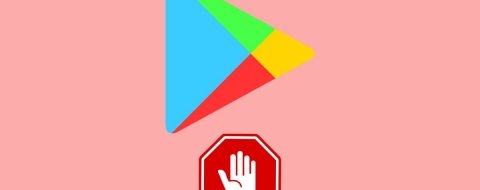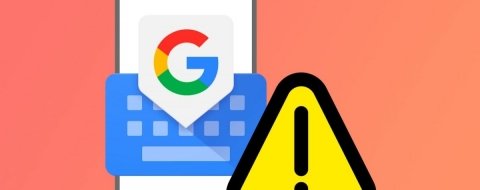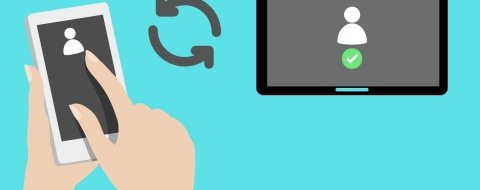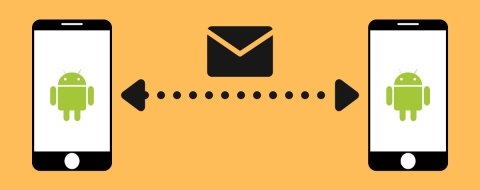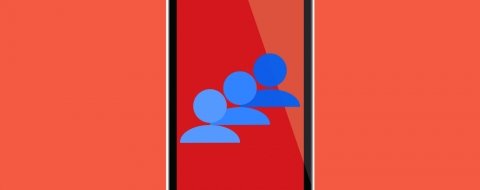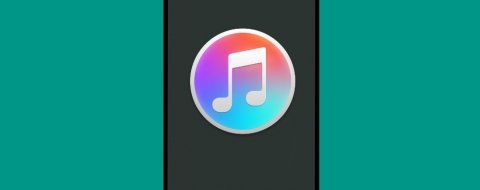La aplicación de Google Contacts te permite administrar tu agenda en la nube. Incluso también es compatible con los contactos que tienes almacenados en tu dispositivo de forma local. Aunque se trata de una aplicación estable, en ocasiones muestra el error ‘Sin contactos en esta cuenta’. Si has llegado hasta aquí, es probable que sea porque has visto aparecer este mensaje. Antes de nada, no te alarmes. Tus contactos siguen a salvo en los servidores de Google. Entonces, ¿qué está sucediendo?
En los siguientes párrafos te vamos a explicar cuál es el origen del fallo ‘Sin contactos en esta cuenta’ y qué pasos debes seguir para solventar este error. Visualiza de nuevo tu agenda completa con el truco que te mencionamos aquí.
Cómo recuperar tus contactos de Goole si han desaparecido de tu cuenta
Empecemos por el principio. ¿Por qué has visto aparecer la frase ‘Sin contactos en esta cuenta’? En el año 2023, Google hizo un pequeño cambio en la sincronización de los contactos en Android. Antes de esta modificación de comportamiento, la agenda se mantenía visible, incluso si se desactivaba la sincronización desde los ajustes del dispositivo. Sin embargo, a partir del cambio, al deshabilitar la sincronización, los contactos dejan de mostrarse.
Pues bien, esta alteración del funcionamiento de los contactos en la cuenta de Google ha provocado que muchos usuarios hayan dejado de ver su agenda en la aplicación. Por el contrario, les aparece el error que ya te hemos mencionado anteriormente. Evidentemente, se trata de un fallo, ya que les ha acaecido a usuarios que no han desactivado la sincronización. Y este es el punto clave de todo este asunto: el problema no es que tú hayas cambiado algo. El error proviene de Google, que ya trabaja para solventarlo.
¿Quiere decir eso que no vas a volver a ver tus contactos hasta que Google corrija el problema? Afortunadamente, hay una forma de forzar nuevamente la sincronización de contactos de Android con Google y evitar que el cambio de políticas de Google deje de afectar a tu terminal.
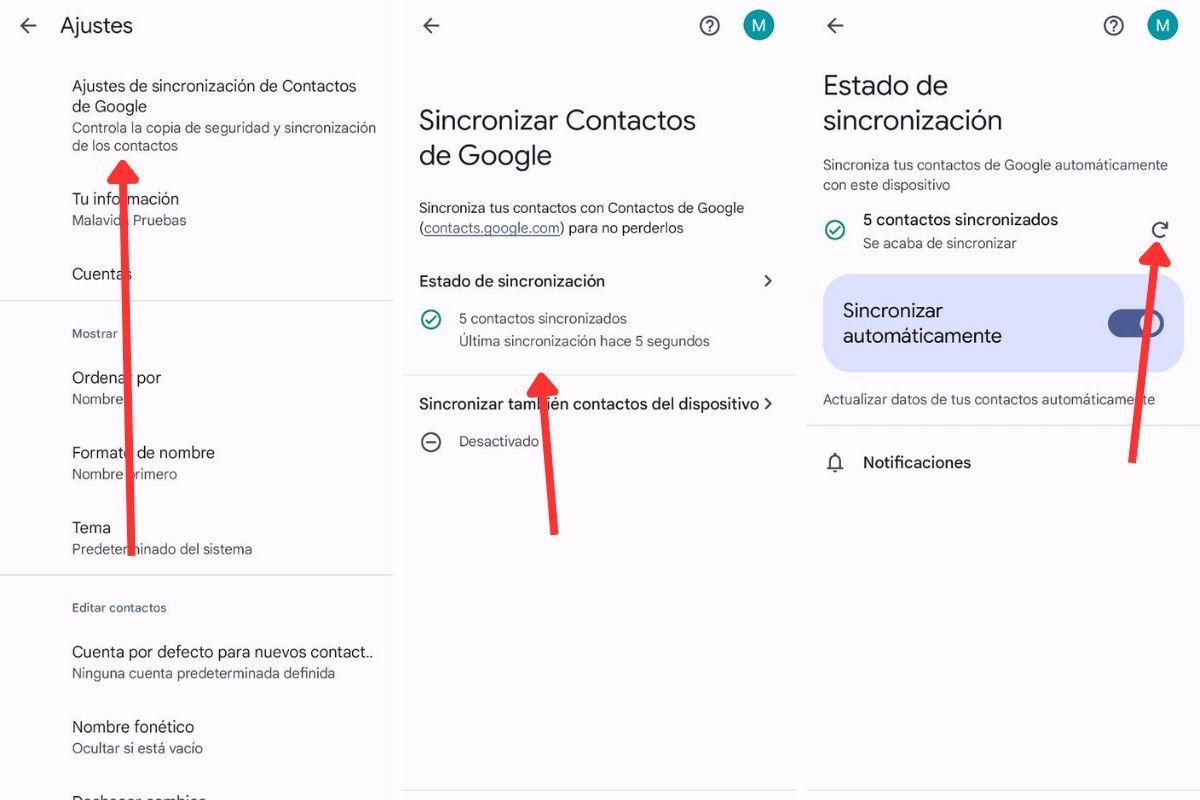 Forzar la sincronización de los contactos desde la aplicación de Google Contacts
Forzar la sincronización de los contactos desde la aplicación de Google Contacts
Los pasos que debes seguir son estos:
- Abre la aplicación de Google Contacts.
- Presiona en el avatar de tu cuenta.
- En el panel emergente, presiona en Ajustes de Contactos.
- Toca en Ajustes de sincronización de Contactos de Google.
- Si tienes más de una, selecciona una cuenta de Google.
- Presiona en Estado de la sincronización.
- Toca en la flecha circular que verás junto a X contactos sincronizados.
Ahora, tus contactos deberían volver a aparecer y a partir de este momento el mensaje ‘Sin contactos en esta cuenta’ ya no debería mostrarse más.
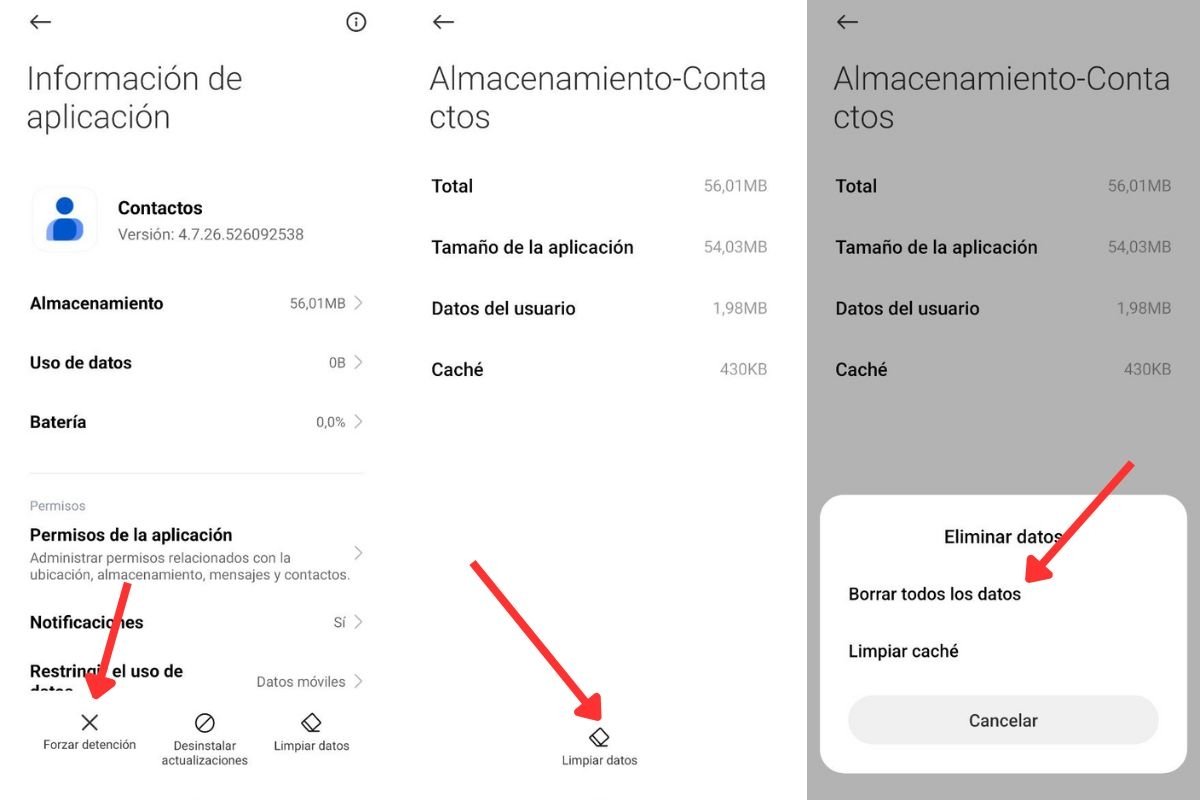 Eliminar todos los datos de Google Contacts y forzar su detención
Eliminar todos los datos de Google Contacts y forzar su detención
No obstante, si esto no soluciona el problema, prueba esto:
- Presiona de manera prolongada sobre el icono de Google Contacts.
- Abre Información de la aplicación.
- Presiona en Forzar detención.
- Si todavía no recuperas los contactos, acude otra vez a Información de la aplicación y abre la sección Almacenamiento.
- Presiona en Limpiar datos.
- Borra todos los datos de la aplicación.
En el caso de que esto tampoco resuelva el problema, repite el mismo proceso, pero con la aplicación Servicios de Google Play.